win10自动录屏教程:如何快速开启并使用?
更新时间:2023-07-09 16:43:04作者:yang
Win10自动录屏功能是近年来广受欢迎的一项功能,它能够方便快捷地记录下电脑屏幕上的各类操作和内容,为用户提供了极大的方便和便利,在教学和演示场合中,Win10自动录屏功能更是大放异彩,不仅能够让你记录下操作步骤,方便学生理解,还可以记录下问题和解决过程,帮助学生更好地掌握知识。此外Win10自动录屏功能还有助于用户记录下游戏、影音等方面的内容,让用户更好地享受数字生活的乐趣。无论是工作还是娱乐,Win10自动录屏都是一项无可替代的好帮手。
方法如下:
1.进入win10系统,点击搜索栏。输入psr。
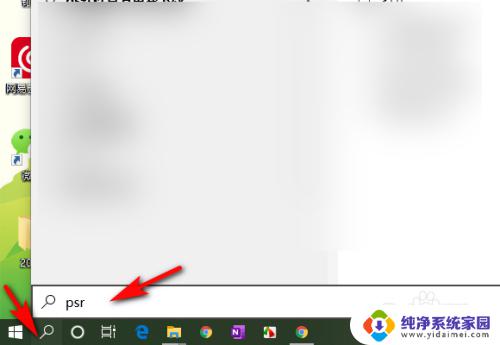
2.接着点击上方的搜索结果【步骤记录器】。
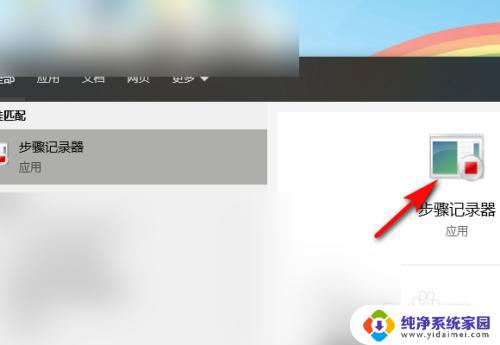
3.然后我们点击开始记录,并操作相关软件。进行录屏。
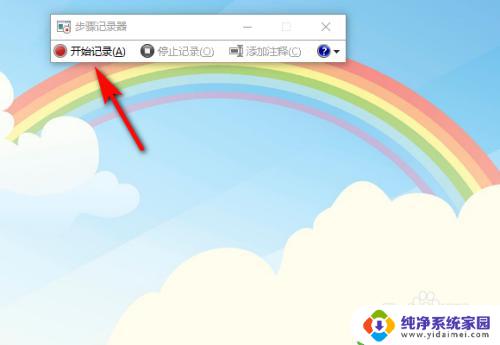
4.然后我们点击或者暂停记录、【停止记录】。
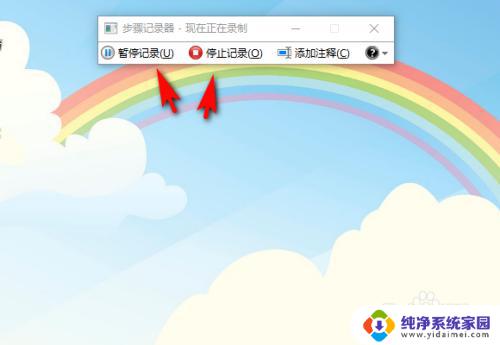
5.结束录屏后点击【保存】。
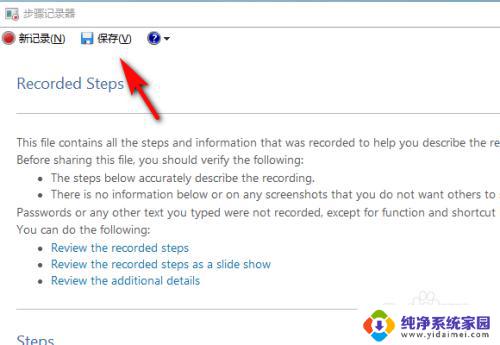
6.最后我们将文件进行保存,最后将保存的图片做成视频即可。
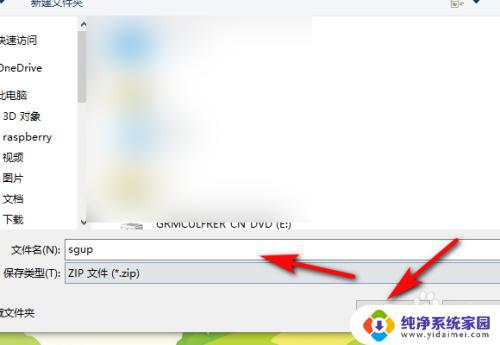
以上是win10自动录屏的全部内容,如果您还有不清楚的地方,可以参考一下小编的步骤进行操作,希望这篇文章对您有所帮助,感谢阅读。
win10自动录屏教程:如何快速开启并使用?相关教程
- windows自动录屏软件 win10系统自动录屏软件使用教程
- win10怎么打开快速启动 如何关闭Win10系统的启用快速启动功能
- Win10录屏键教程:如何使用Windows 10自带录屏功能?
- window10启用快速启动 win10电脑如何开启快速启动功能
- 电源的快速启动 Windows10系统快速启动的启用教程
- 一键启动win10 win10快速启动关闭设置教程
- win10自带录屏软件软件 Windows10自带录屏软件使用教程
- win10没有关闭快速启动选项 Win10系统如何启用快速启动功能
- 打开win10快速启动 Windows10系统快速启动的启用方法
- Win10快速启动优缺点及如何开启快速启动
- 怎么查询电脑的dns地址 Win10如何查看本机的DNS地址
- 电脑怎么更改文件存储位置 win10默认文件存储位置如何更改
- win10恢复保留个人文件是什么文件 Win10重置此电脑会删除其他盘的数据吗
- win10怎么设置两个用户 Win10 如何添加多个本地账户
- 显示器尺寸在哪里看 win10显示器尺寸查看方法
- 打开卸载的软件 如何打开win10程序和功能窗口